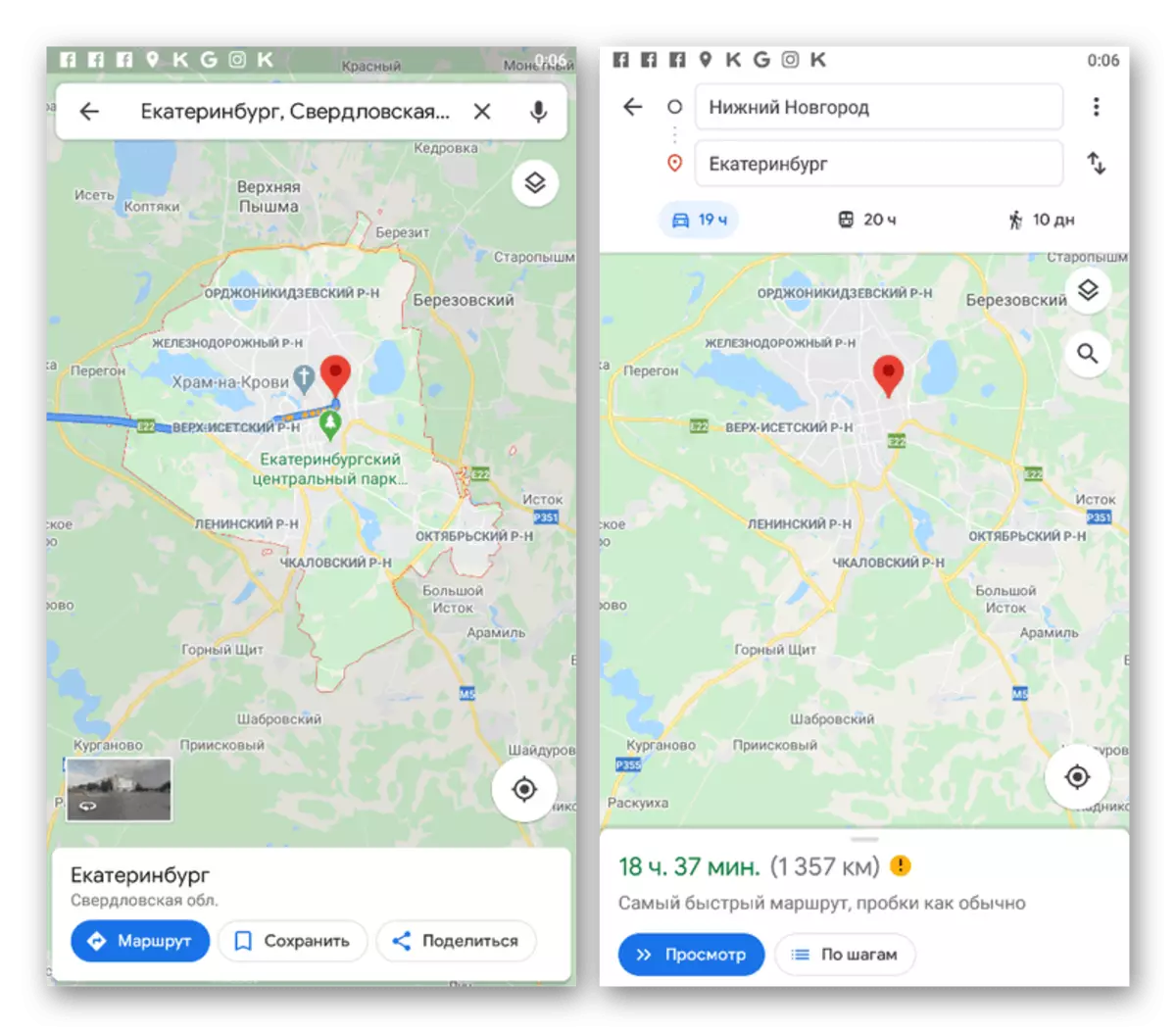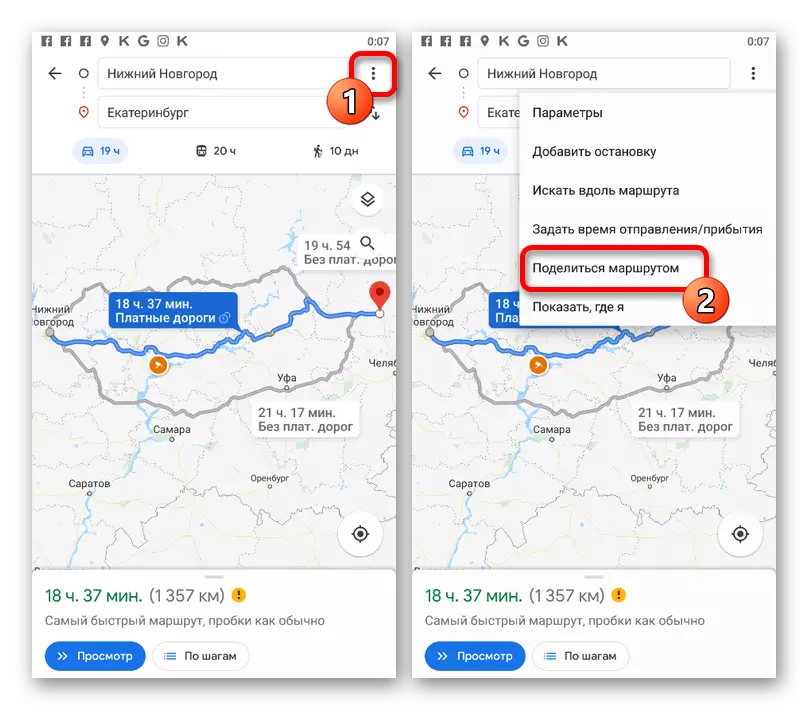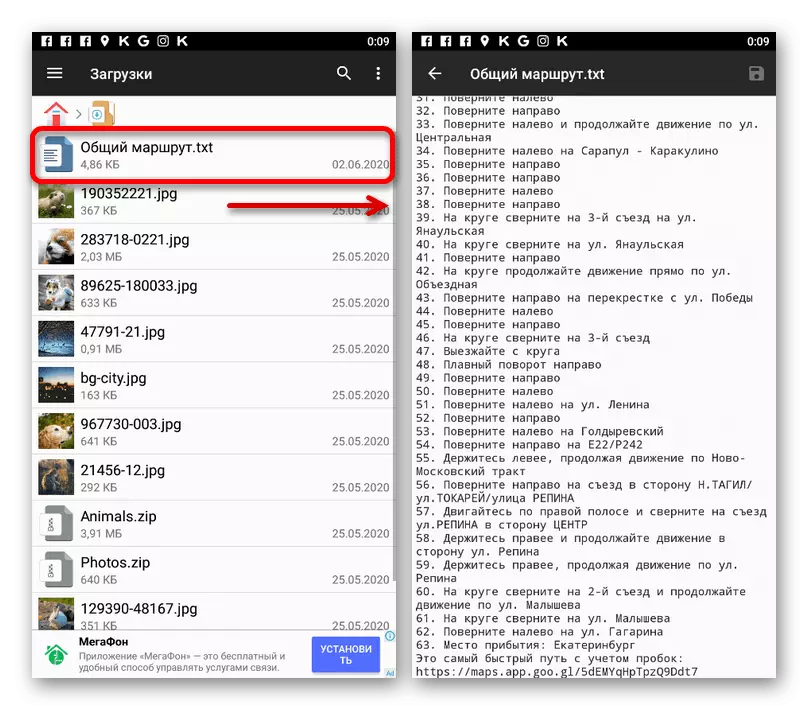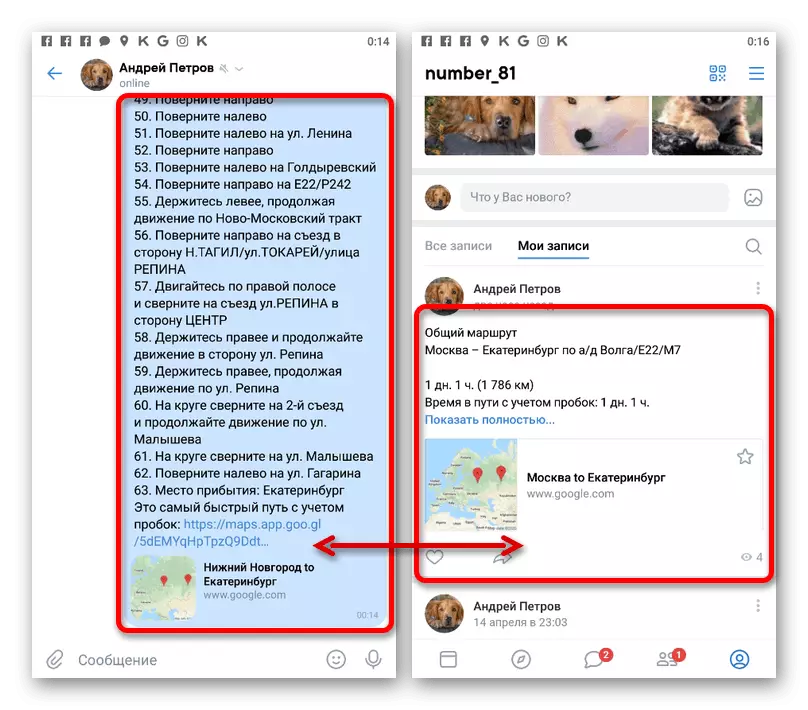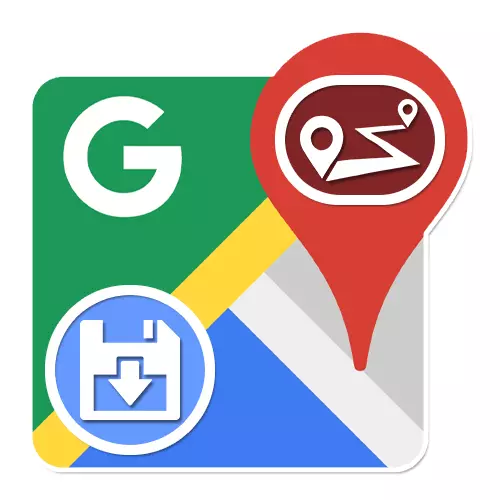
Opcija 1: Web stranica
Online servis Google Maps nudi puno mogućnosti za rad s mapama gotovo svim terenima, uključujući i alate za izgradnju puteva. U ovom slučaju, koristeći PC verziju smatra dodan na mapu na način da je moguće sačuvati u drugačijem obliku resursa.Način 1: Ispis kartica
Najlakši način vođenja put koji ste stvorili u Google Maps, je da koristite funkciju ispis određenog područja terena. Da biste to učinili, to je moguće koristiti pisač spojen na PC i konfiguriran, ili virtuelni novac da biste dobili u PDF formatu.
- Otvorili glavni Google Maps servisa stranicu i napraviti rutu pomoću odgovarajućeg alata.
Nažalost, iako je metoda omogućava da se dobije izlaz slike, ali to se ne može nazvati opcija visokog kvaliteta. Prema tome, ovaj pristup je samo da spasi prečice maksimum u mali grad s najmanje nepotrebne objektima.
2. metoda: Slanje rute
Još jedan način uštede, a posljednji put dostupan na PC-u, je objavljivanje karta područja s direktnu vezu sa drugim sajtovima.
- Proširiti pogled detaljne informacije o ruti slično kao i prethodne metode, i koristite ikonu screenshot oznakom "Share".
- U istom pop-up prozor na karticu "Pošalji link" možete odabrati jedan od predstavljenih društvenih mreža da ide na kreiranje publikaciji rutu.
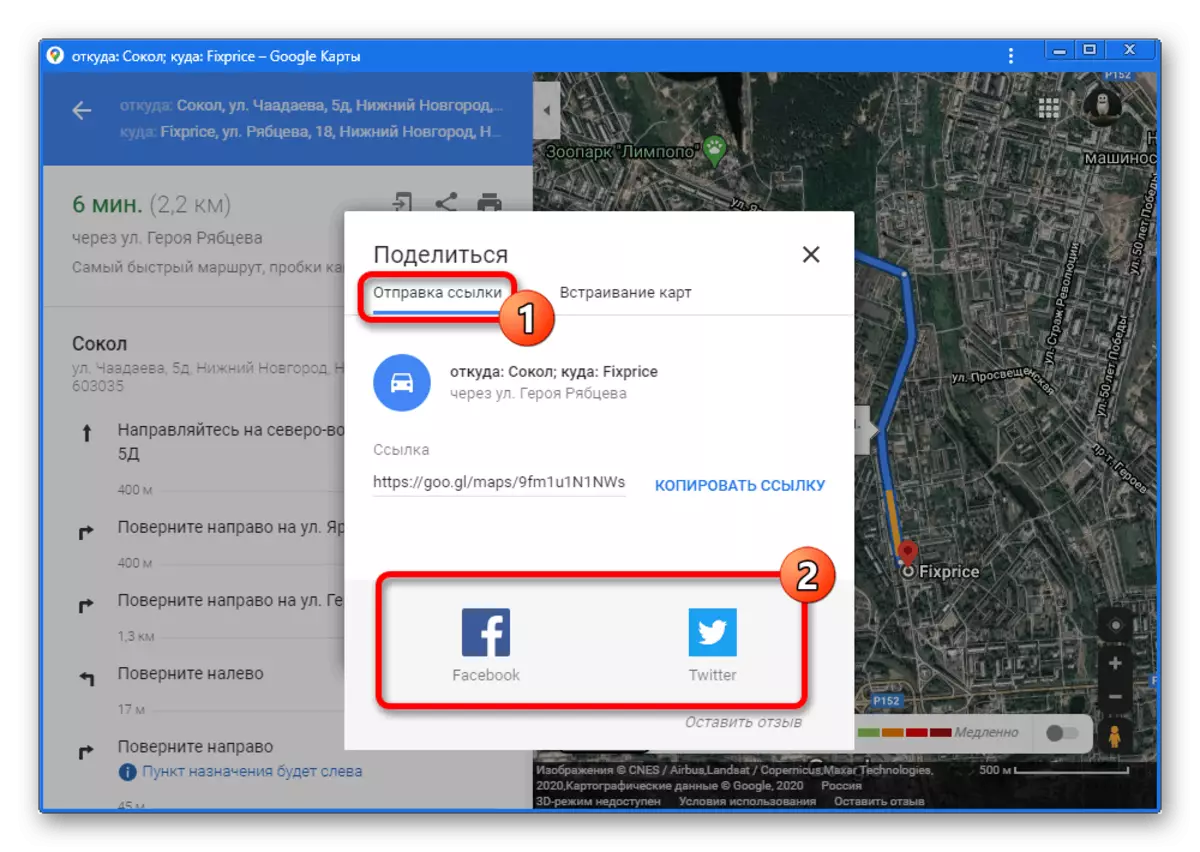
Nakon ova poruka će biti da se finalizirati standardnih alata i očuvanje proizvoda.
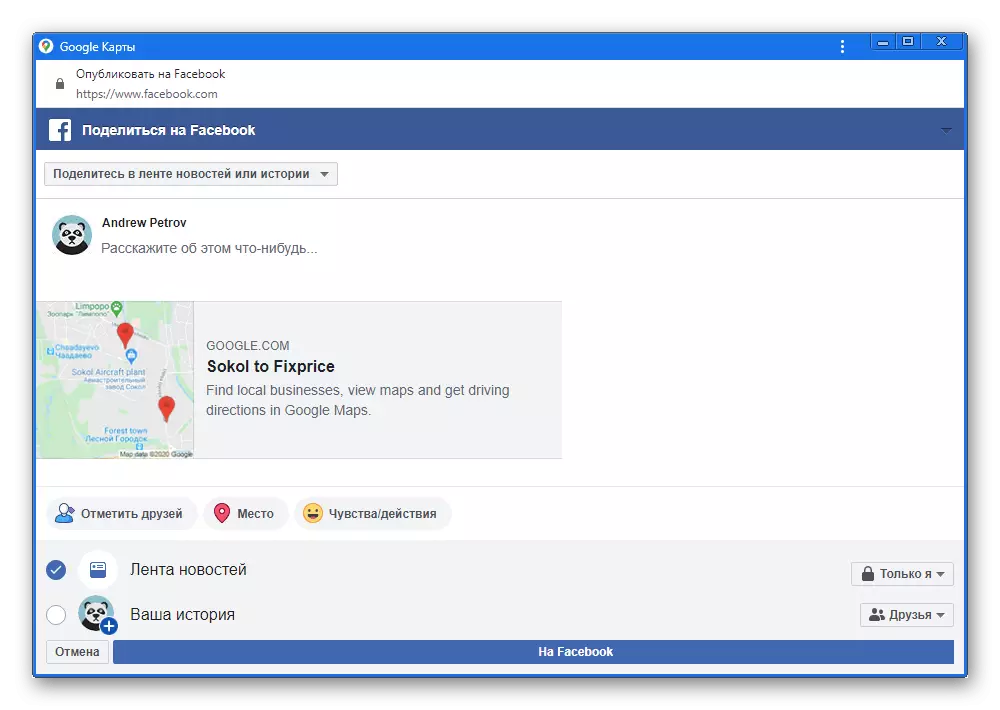
Uz blok "Link" i gumb "Copy", dodatak može biti ugrađen na bilo koje web stranice.
- Ako ste vlasnik vlastite web stranice i imaju pristup izvornom kodu, na kartici "Umetanje kartice" možete dobiti Google Maps modul kod sa fiksnim put. Isti proces ugradnje ovisi o lokaciji.
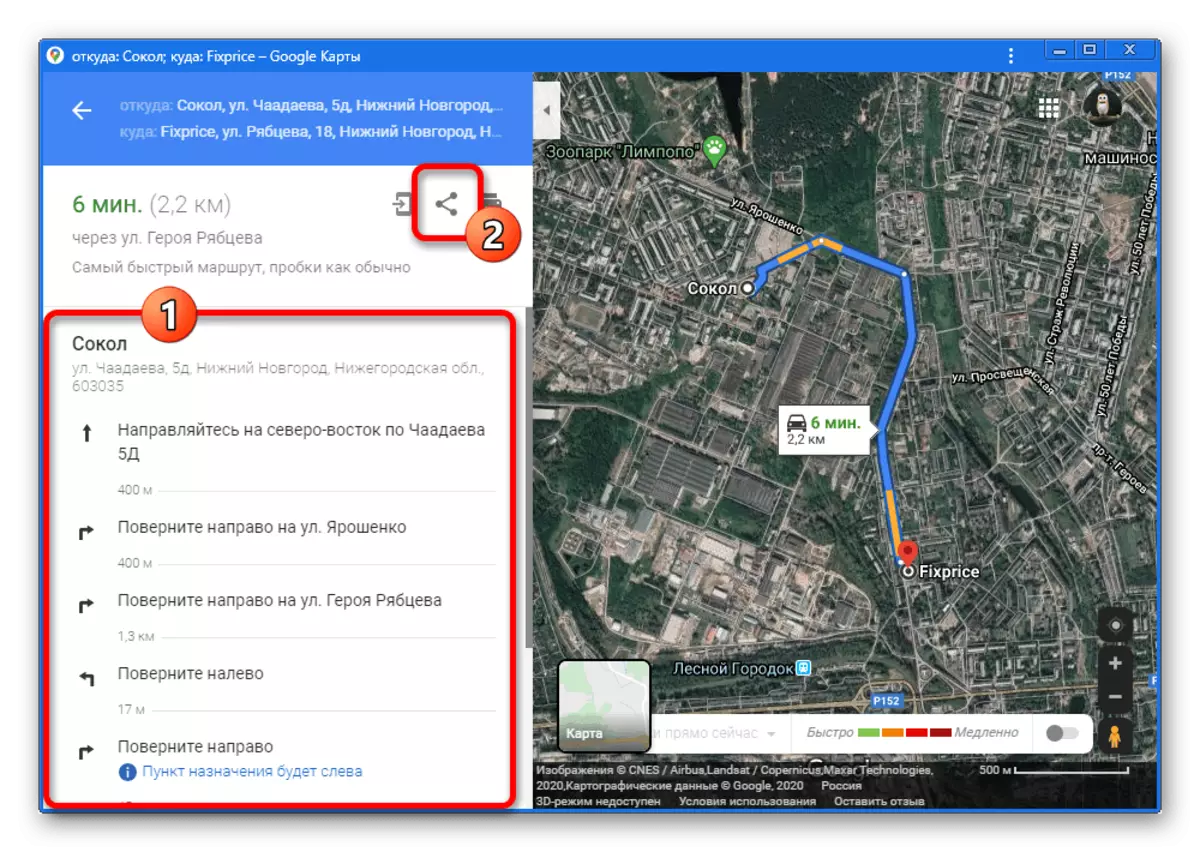
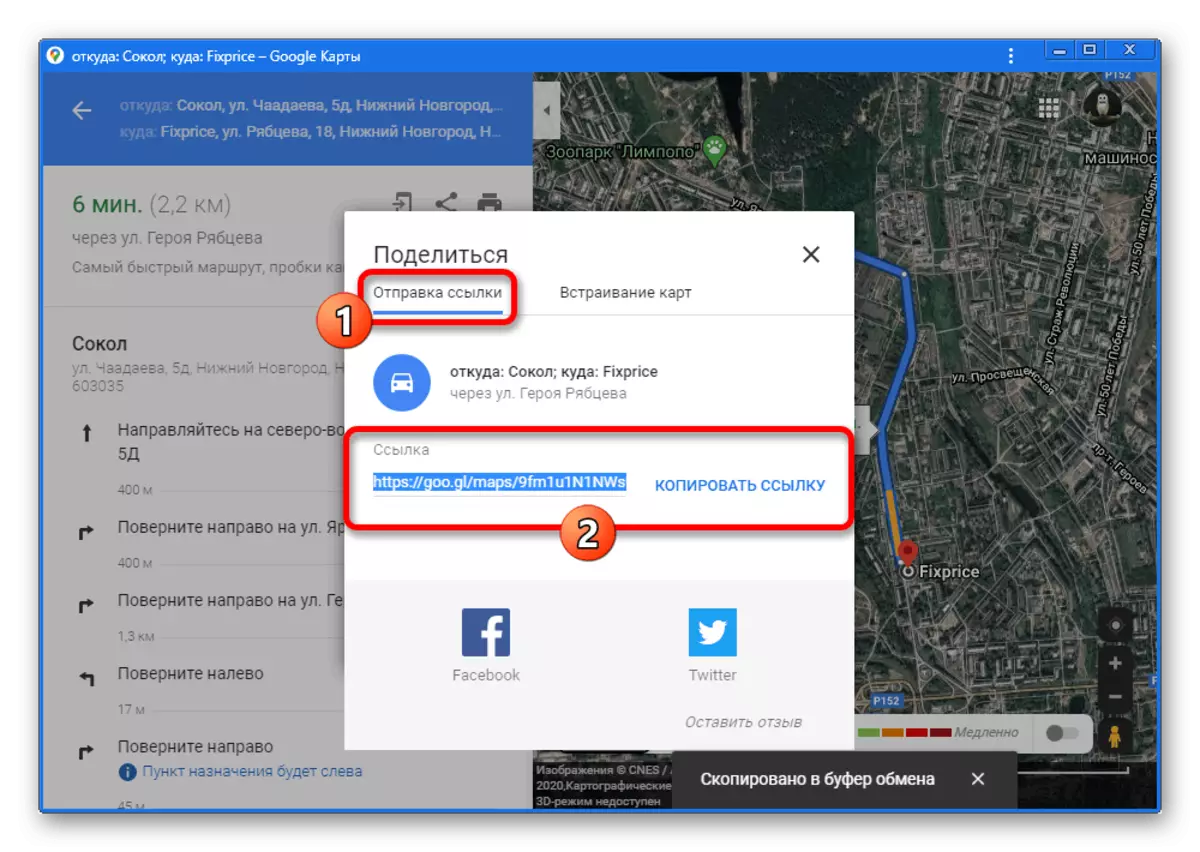
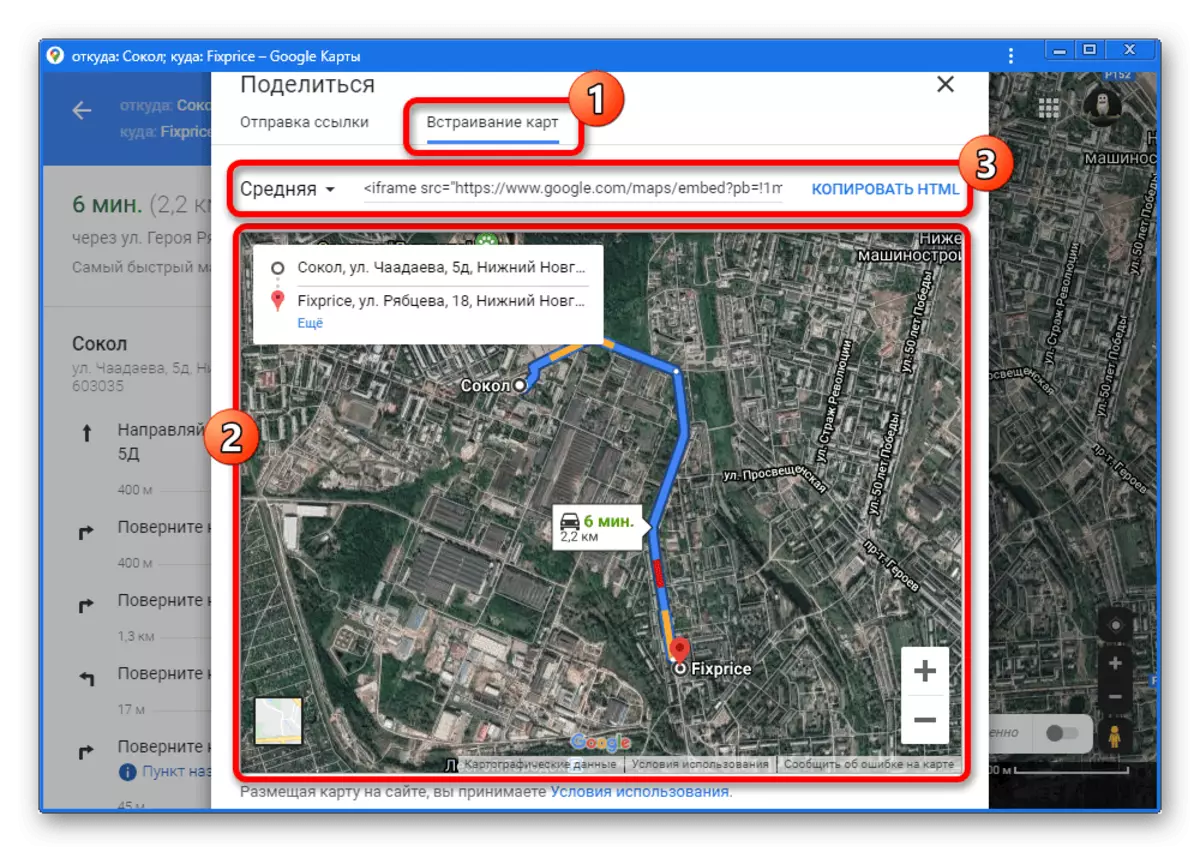
U ovoj osnovi završiti alata za spremanje rute, kao zaostalih "Pošalji na telefon" ne odnosi se na ovu temu.
Opcija 2: Mobilna aplikacija
Službenim Mobile Maps Mobile Client, nažalost, nudi nešto manje mogućnosti nego puna verzija, ali i dalje ima veliki broj alata za uštedu rutu. U ovom slučaju, metoda je samo jedna, međutim, razlikuju u svestranost zbog raznolikosti mjesta za objavljivanje informacija.
- Idite na aplikaciju i napravite rutu na bilo koji pogodan način.
- U gornjem desnom kutu ekrana, dodirnite ikonu vertikalne koprom i odaberite "Share rutu".
- Na panelu Publish, odrediti lokaciju na kojoj želite da sačuvate tekst put. Kada se koristi neki file manager, možete napraviti redovni TXT datoteku.
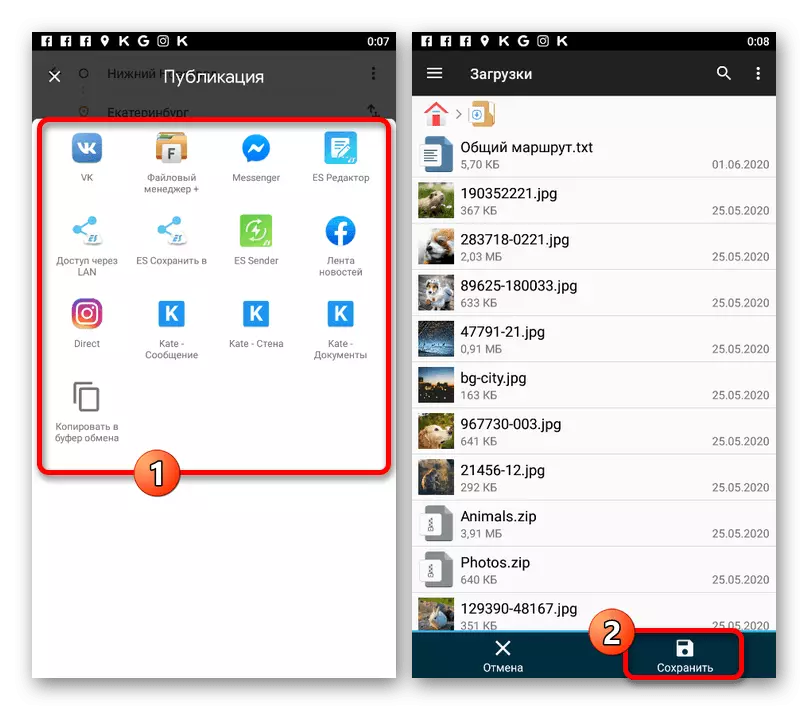
Kada štedi takav unutar dokumenta, kao što je rečeno, samo tekst i link će biti objavljeno, čije korišćenje u pretraživač će dovesti do rutu na web stranici Google Maps.
- Ako je potrebno, slična lista može biti objavljena u raznim društvenim mrežama. Na primjer, u Vkontakte, možete postavljati unos kako u privatne poruke i na zidu stranice.
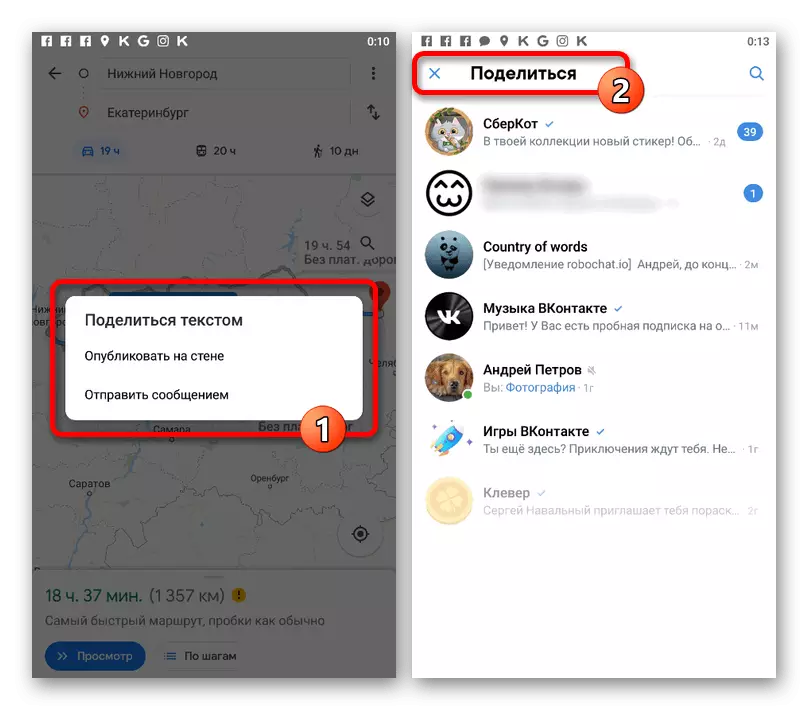
Dodano objavljivanje tako gotovo uvijek dobijem sličicu mape sa mogućnošću opet, idite na pretraživaču da biste prikazali rutu.